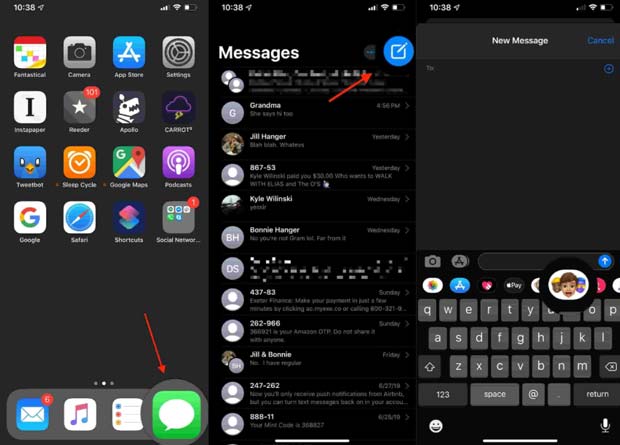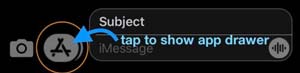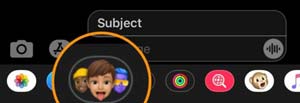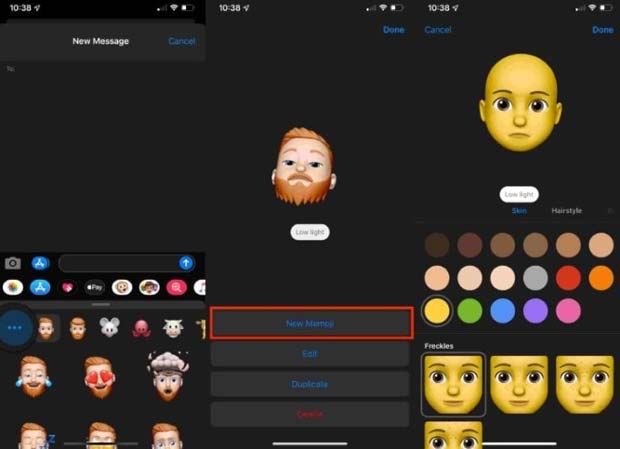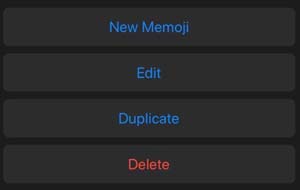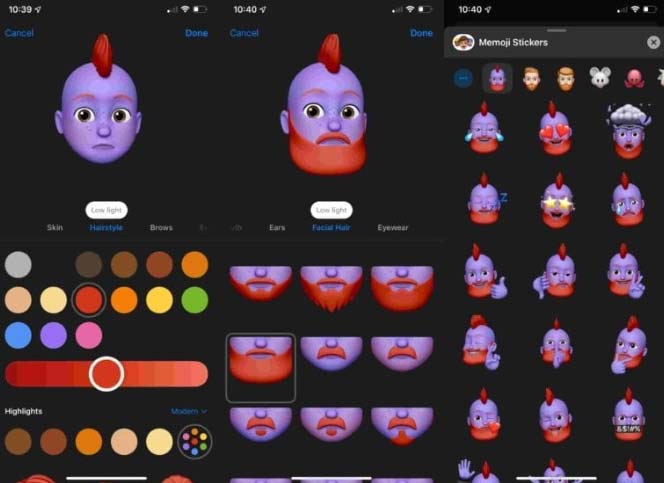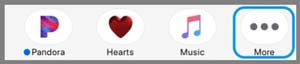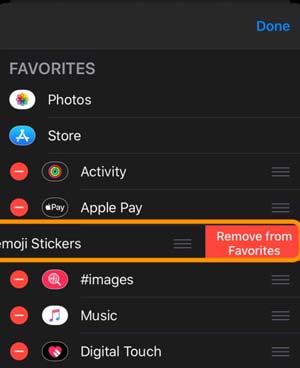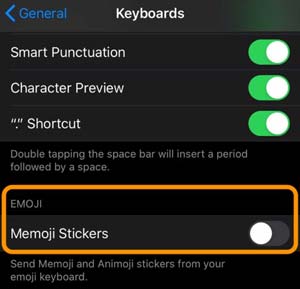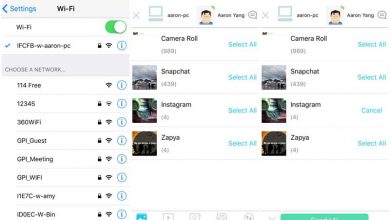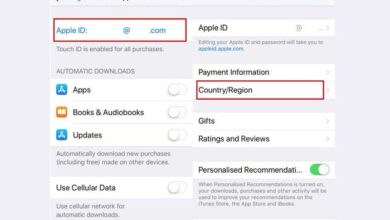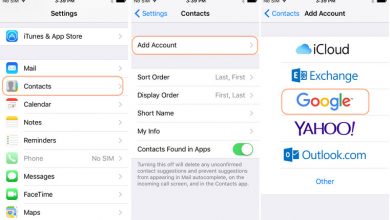آموزش ساخت ایموجی/میموجی در ios 13 و بالاتر
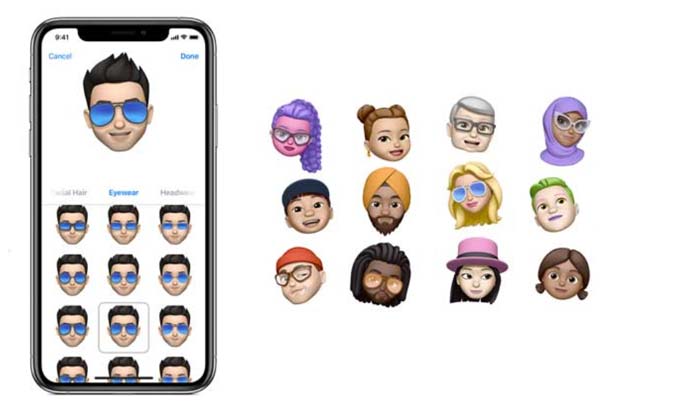
حتما به خاطر دارید که داشتن آن کاراکتر های شخصی سازی شده بیتموجی چه قدر جذاب بود، همینطور هست؟ آنها را در همه جای اسنپ چت میتوانستید پیدا کنید؛ و سپس به گسترش خود ادامه داند و به زودی میتوان آنها را هر جا یافت.
هنگامی اپل اقدام به انتشار iPhone X و iOS 12 کرد، شرکت کوپرتینو با میموجی و انیموجی تصمیم به برداشتن گامی تازه برداشت. میموجی، ایموجی شخصی سازی شده ایست که قرار است کاملا شبیه شما باشد؛ بعلاوه اینکه به شما امکان تنظیمات جزئی و حتی ضبط پیام با آن را میدهد.
حتما بخوانید: ۵ راه ساده برای افزایش صدای اسپیکر گوشی آیفون
اپل دست به ارائه تعدادی ویژگی جدید برای میموجی ها در iOS 13 زده است. مهم ترین این ویژگی ها، میموجی استیکر هایی هستند که ضمن قابلیت استفاده از آواتار شخصی، درون iOS قرار میگیرند.
میموجی چه تغییرات تازه ای کرده است؟
اپل، با انتشار iOS 13، گزینه های جدیدی برای رنگ پوست، مو، آرایش، مدل های مو و … ارائه کرد. اسلایدر هایی هستند که به سلیقه خود طراحی میکنید و گاهی ترکیب های جالبی که به کمک آن میتوانید میموجی خود را کاملا منحصر به فرد سازید.
ویژگی جدید دیگر، داشتن گزینه های مختلف و جدید برای طراحی از جمله گوشواره، پیرسینگ، عینک و … میباشد. اما، ویژگی مورد علاقه من احتمالا قابلیت افزودن AirPod ها به میموجی است؛ که باعث میشود بیش از پیش در مقابل دوستان تان که AirPod ندارند قیافه بگیرید!
حتما بخوانید: با این چند ترفند ساده، امنیت گوشی آیفون خود را به ۱۰۰ درصد برسانید!
چگونگی طراحی میموجی مخصوص خودتان
به احتمال زیاد، شما تجربه ساخت میموجی را هنگام انتشار iOS 12 توسط اپل داشته اید؛ و حالا این فرایند در iOS 13 ادامه پیدا میکند.
البته در صورتی که چهره تان از سال گذشته تغییری کرده باشد، میتوانید دست به ویرایش بزنید. بعلاوه، حالا امکانات شخصی سازی بیشتری نسبت به گذشته در اختیار دارید.
میموجی های خود را به آسانی با گام های زیر شخصی سازی کنید.
حتما بخوانید: ۸ تا از جالب ترین برنامه های گوشی آیفون که حتما باید داشته باشید!
با انجام گام های زیر میتواند به شخصی میموجی های خود بپردازید:
۱- اَپ پیام ها را در iPhone یا iPad خود باز کنید.
۲- بر روی گزینه New Message (پیام جدید)، که در گوشه بالا سمت راست صفحه قرار دارد، کلیک کنید.
۳- در صورتی که پیام جدید باشد، مخاطب خود را در قسمت “To” (به) وارد نمایید.
۴- در صورتی که ردیف اپ ها را در کنار بخش وارد کردن پیام ندارید، بر روی آیکون اپ استور کلیک کنید تا برایتان ظاهر شود.
۵- آیکون میموجی (به شکل سه سر) را انتخاب کنید.
۶- جهت ساخت یک میموجی جدید، در زیر ردیف اپ ها، روی دکمه ی سه نقطه (More بیشتر) کلیک نمایید.
پیش از شروع، مجموعه ای از انیموجی های مختلف را مشاهده میکنید که بایستی از میان آنها انتخاب کنید؛ اما، بر روی آیکون … در سمت چپ اسلاید کلیک کنید. از این بخش، شما یک بوم (صفحه) خالی را جهت ساخت میموجی خود در اختیار دارد.
در پنل اول، گزینه های زیر را خواهید یافت:
- رنگ پوست
- کک مک (لکه صورت)
- گونه ها
- خال زیبایی
همینطور که میان گزینه ها میگردید، مدل موی خود، ابرو ها، چشم ها، سر، سن، بینی، دهان و چیز های بیشتری را انتخاب میکنید. سپس، وقتی به قسمت روسری (Headwear) میرسید، جایست که میتوانید با AirPod های خود فخر بفروشید!
حتما بخوانید: چگونه عکس های سیاه و سفید جذابی را در گوشی های آیفون خود، درست کنیم؟
چگونه میموجی خودم را ویرایش کنم؟
شاید فکر کنید که بایستی حتما با همین میموجی ادامه دهید و هرگاه قصد اعمال تغییراتی دارید لازم است میموجی جدیدی بسازید؛ اما، اینطور نیست. نگران نباشید!
به منظور ویرایش میموجی خود، گام های زیر را دنبال کنید:
۱- اپ پیام ها را در iPhone یا iPad خود باز کنید.
۲- روی آیکون پیام جدید در سمت راست بالای صفحه کلیک کنید.
۳- مخاطب خود را در قسمت To وارد نمایید.
۴- در صورت پنهان بودن ردیف اپ ها، روی آیکون اپ استور کلیک فرمایید.
۵- به دنبال آیکون میموجی گشته و آن را انتخاب کنید.
۶- روی علامت سه نقطه در سمت چپ مجموعه انیموجی ها کلیک کنید.
پس از کلیک کردن روی علامت سه نقطه، میموجی شما ظاهر خواهد شد و گزینه های زیر را در اختیار خواهید داشت:
- میموجی جدید
- ویرایش
- کپی کردن
- حذف
با زدن روی ویرایش (Edit)، به سادگی میتوانید جنبه های مختلف را بررسی کرده و هر چیزی را شخصی سازی کنید.
وقتی که کارتان تمام شد، گزینه اتمام (Done) را در گوشه بالا سمت راست انتخاب کنید تا تغییرات ذخیره شوند.
حتما بخوانید: ۴ گام برای جلوگیری از جاسوسی تبلیغات در گوشی آیفون
چگونگی ارسال استیکر میموجی در iOS 13
در صورتی که تا به حال میموجی خود را ساخته و ویرایش کرده اید و حالا قصد ارسال آن را دارید؛ تنها کاری که بایستی بکنید آن است که پس از آنکه از حضور در صفحه ی درست پیام اطمینان حاصل کردید، اقدام به انتخاب آیکون اپ استور در کنار حباب نوشتن پیام ها کنید.
سپس، بایستی مطمئن شوید که میموجی ای که به تازگی ساخته اید انتخاب شده باشد و مجموعه ای از استیکر ها را در اختیار خواهید داشت. در حقیقت ۲۴ استیکر بر اساس کاراکتر شما موجود است که میتوانید آنها را برای مخاطبان خود ارسال کنید.
شاید بهترین قسمت ماجرا این باشد که دوستانی گوشی های اندرویدی دارند نیز قادر به مشاهده ی این استیکرها خواهند بود؛ بنابراین، میتوانید بیش از پیش فخر فروخته و از جذابیت این استیکر ها دم بزنید.
میموجی ها را دوست ندارید؟ چگونگی پنهان کردن استیکر های میموجی در iOS 13 و iPadOS 13
شما بسته به نسخه ی iOS ی که استفاده میکنید، میتوانید استیکر های میموجی را پنهان و یا غیرفعال کنید.
روش پنهان کردن استیکر های میموجی روی صفحه کلید iPhone یا iPad در نسخه های مختلف سیستم عاملها:
این روش استیکر های میموجی را از منوی ایموجی های صفحه کلید شما پاک میکند.
- یک برنامه را که از کیبورد روی صفحه (on-screen keyboard) استفاده میکند، باز کنید.
- روی آیکون ایموجی (چهره خندان یا آیکون کره) و صفحه کلید ایموجی های گوشی را باز کنید.
- به چپ بکشید تا جایی که دیگر استیکر میموجی ای را مشاهده نکنید؛ سپس، مجددا روی آیکون میموجی کلیک کنید تا صفحه کلید ایموجی ها بسته شود.
- دفعه ی بعدی که صفحه کلید ایموجی هایتان را باز کنید، به صورت پیشفرض روی لایه آخر که میموجی ها در آن پنهان بودند قرار خواهد گرفت!
خلاص شدن از دست میموجی ها در نسخه های مختلف سیستم عامل ها (iPadOS & iOS 13)
۱- برنامه (اپ) پیام ها را باز کنید.
۲- یکی از مکالمات را انتخاب نمایید.
۳- در ردیف برنامه ها آنقدر به سمت راست بکشید تا دکمه ی سه نقطه (بیشتر | More) را مشاهده فرمایید.
۴- روی آن دکمه (More …) کلیک کنید.
۵- ویرایش (Edit) را انتخاب کنید.
۶- در بخش علاقهمندیها (Favorites)، روی علامت منفی قرمز رنگ در کنار استیکر های میموجی کلیک کنید.
۷- با زدن روی حذف از علاقهمندیها (Remove from Favorites)، تایید فرمایید.
۸- روی اتمام (Done) کلیک کنید.
دفعهی بعدی که از صفحه کلید خود استفاده کنید، استیکر های میموجی در ردیف برنامهها قابل دسترس نخواهند بود.
کاملا استیکر های میموجی را در iPad و iOS 13.3+ غیرفعال کنید
اگر سیستم عامل خود را به نسخهی iOS 13.3 بهروزرسانی کرده اید، شانس آورده اید؛ زیرا، میتوانید استیکر ها میموجی را غیرفعال کنید!
- به تنظیمات>عمومی>صفحه کلید بروید. (Settings>General>Keyboard)
- صفحه را به پایین کشیده و صفحه کلید میموجی (Memoji Keyboard) را خاموش کنید؛ این کار میموجی ها را در تمامی برنامه ها غیرفعال میکند.
- تمامی برنامه ها را بسته و سپس گوشی را ریستارت کنید.
نتیجه گیری
با ورود نسخه های جدید iOS، انتظار تغییرات بیشتری را در رابطه با میموجی و انیموجی داریم. در حال حاضر، میتوانید از آنها لذت برده و از جذاب بودن شان در برابر دوستان، اعضای خانواده، همکاران و هر فرد دیگری فخر بفروشید!
یک مزیت قابل توجه این است که نیاز به دانلود کردن هیچ برنامه ی اضافه ای نیست.
اپل تمامی این امکانات را مستقیما در iOS قرار داده و تمامی این ها را با راحتی نوک انگشتان تان در اختیار خواهید داشت.
حتما بخوانید: چگونه عکس های گوشی آیفون را با خود گوشی ویرایش کنیم؟
در صورتی که طی این فرایند با هر گونه مشکلی مواجه شدید، لطفا در بخش نظرات به ما اطلاع دهید و اطمینان داشته باشید که یاری رسان شما خواهیم بود. فعلا با میموجی خود فخر بفروشید و لذت ببرید!
با این اپلیکیشن ساده، هر زبانی رو فقط با روزانه 5 دقیقه گوش دادن، توی 80 روز مثل بلبل حرف بزن! بهترین متد روز، همزمان تقویت حافظه، آموزش تصویری با کمترین قیمت ممکن!